联想z510怎么一键重装系统
电脑系统在频繁使用过程中。总会出现很多问题。这时往往需要重装电脑。那么联想z510怎么一键重装系统呢。下面以云骑士重装win10系统为例。来分享一下一键重装电脑系统的步骤。希望能帮助到大家。
联想z510一键重装系统步骤阅读
1、打开下载并安装好的云骑士装机大师 点击系统重装。
2、云骑士会先检测本地环境是否符合装机条件 检测完毕点击下一步。
3、选择微软官方原版 选择安装64位win10系统。
4、选择安装专业版。
5、进入备份 选择要备份的文件后点击下一步。
6、点击安装系统。
7、系统下载完成后自动重启进行系统重装。
8、当我们看到进入系统桌面后就安装完成了。
联想z510一键重装系统操作步骤
01 打开下载好的云骑士装机大师 。接着点击一键装机。在此有三个选项供我们选择 。点击系统重装。
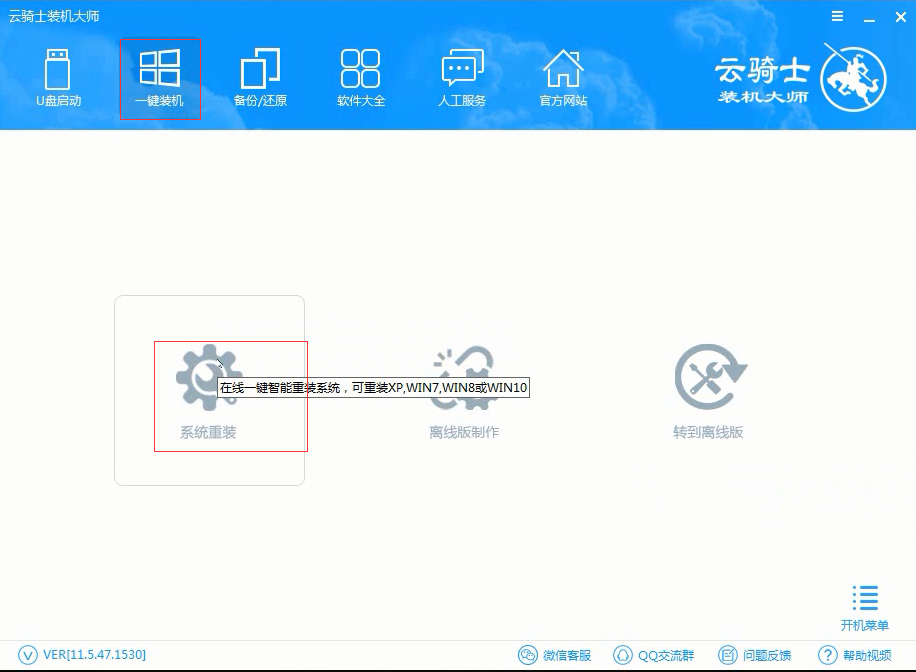
02 接着云骑士会先检测本地环境是否符合装机条件。等待一会 。检测完后再点击下一步。
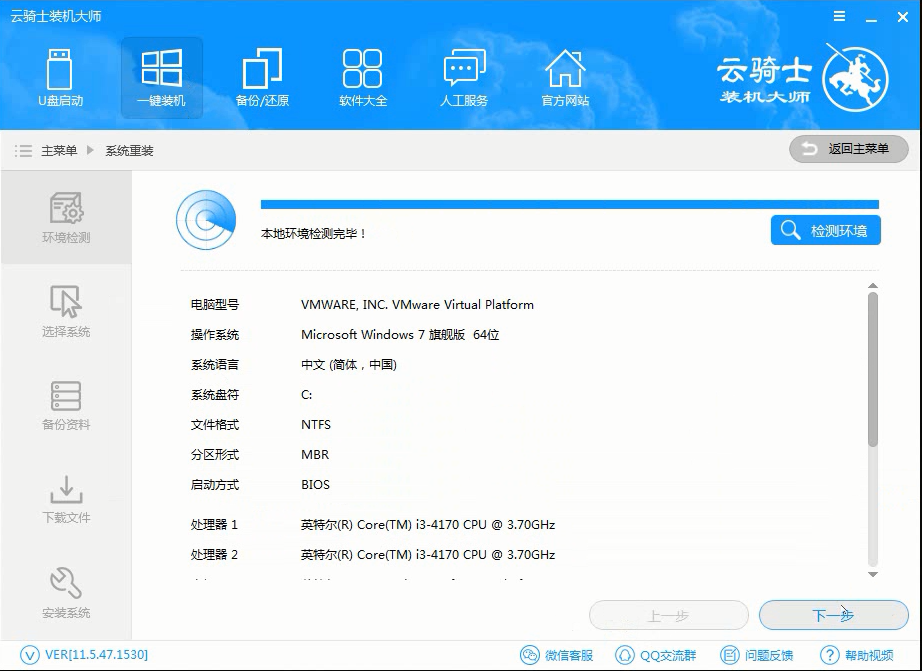
03 接着就进入选择系统的界面。选择微软官方原版 。在选项中有win10 win7 XP等系统。按需求选择。在这里选择安装64位win10系统。
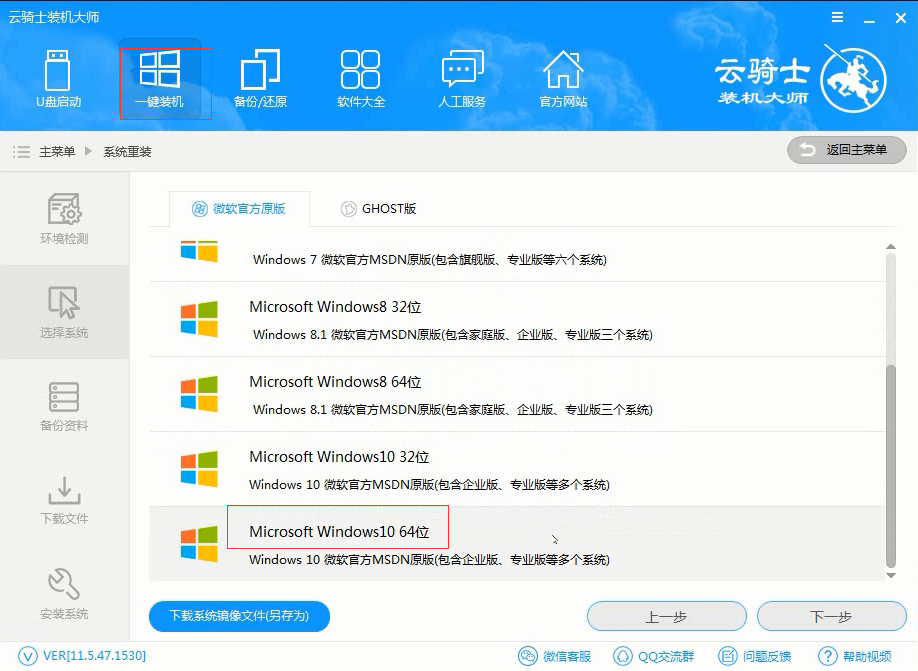
04 在下拉菜单中选择安装专业版。
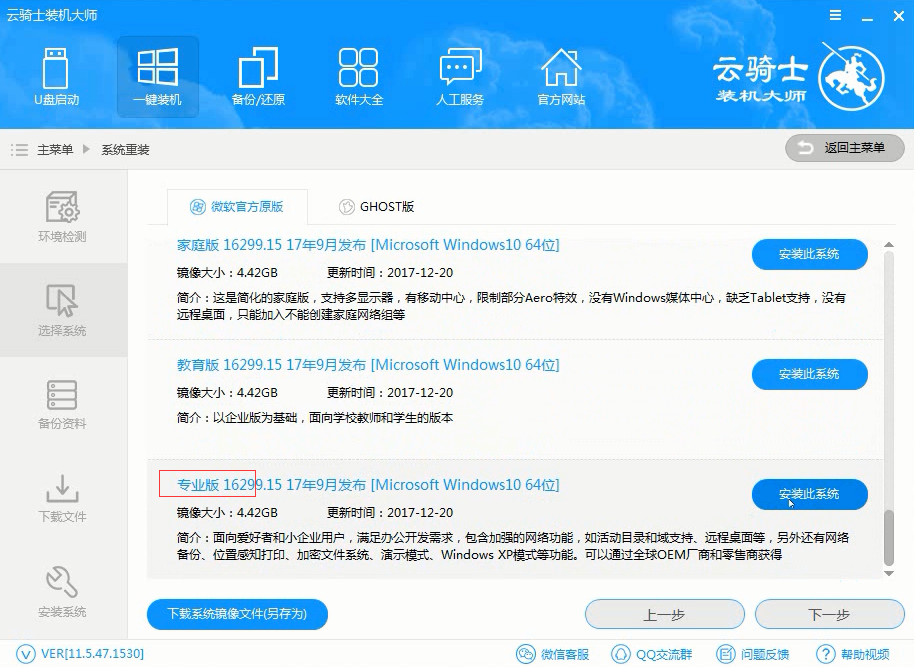
05 然后进入备份 。选择要备份的文件后点击下一步。
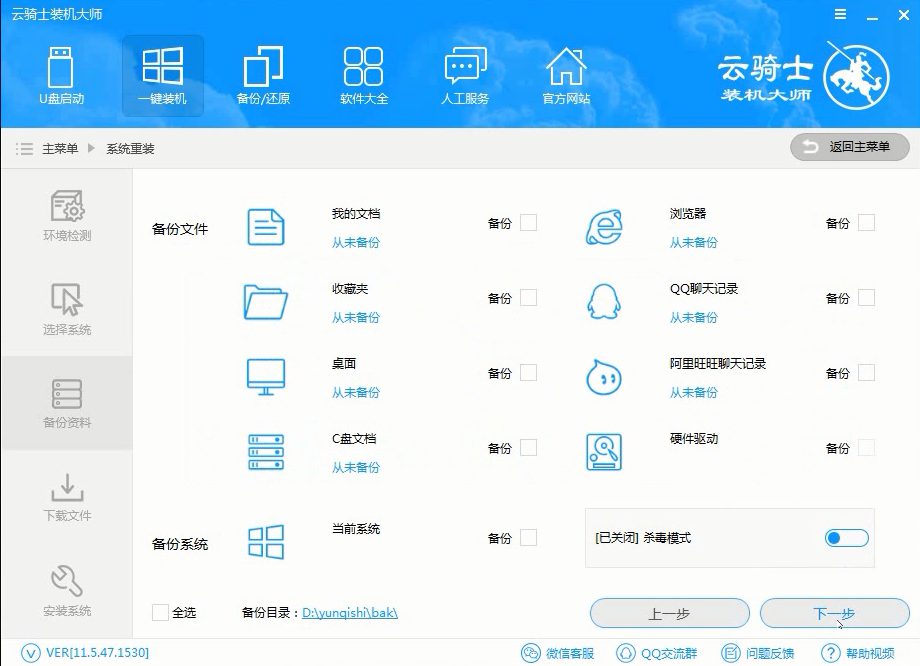
06 接着出现一个提示框 。点击安装系统。
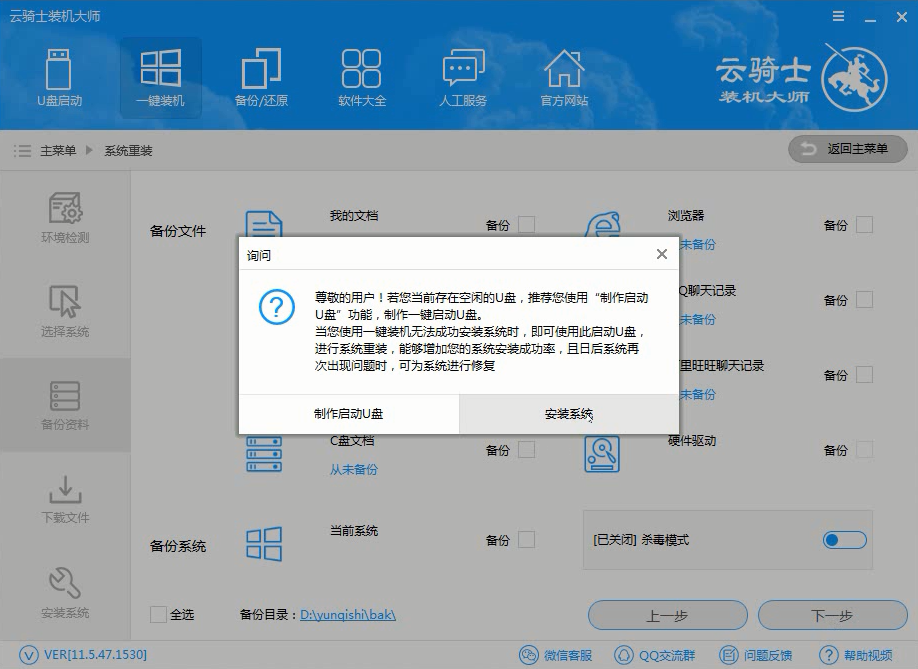
07 在这里等待的时间比较久 。需要大家耐心点哦。系统下载完成后会自动重启进行系统重装。在此也需要等待一段时间。
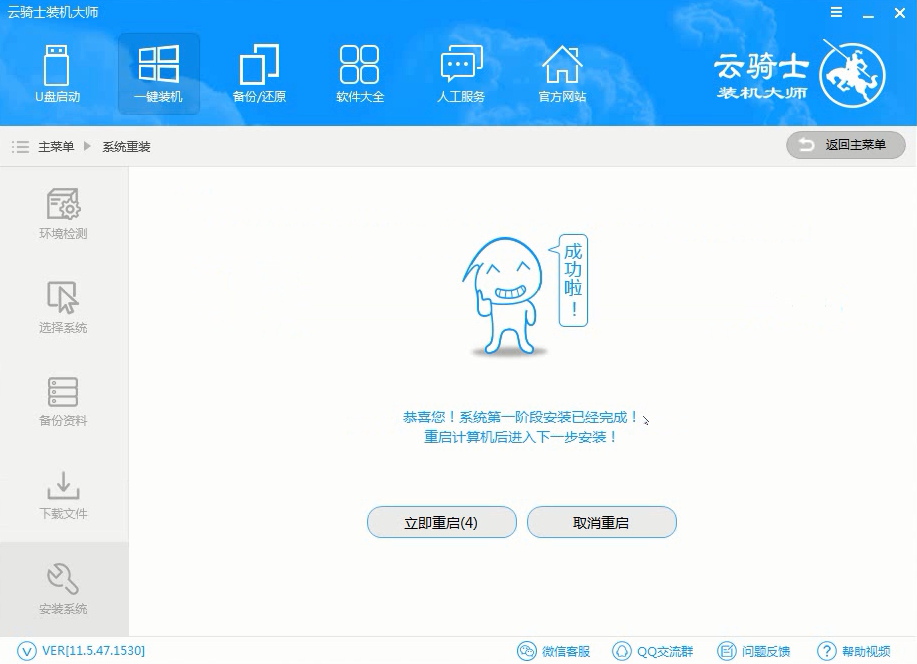
08 当看到进入系统桌面后就安装完成了。
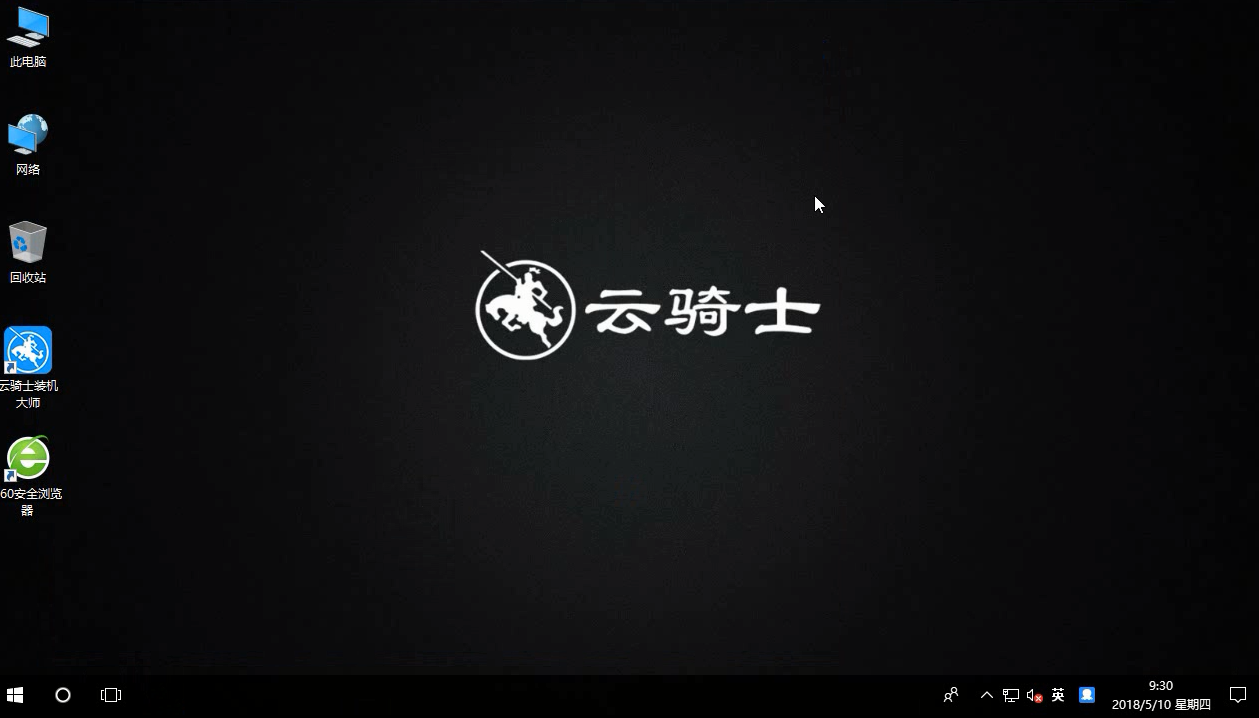
联想一键重装系统
当我们的电脑系统卡或者运行不流畅的时候就要考虑重装系统了。那你知道联想怎么一键重装系统吗?不知道的小伙伴跟随佳佳一起来操作一遍吧。以一键重装win10 64位为例。首先在电脑上安装好重装系统软件。这里以云骑士装机大师为例。
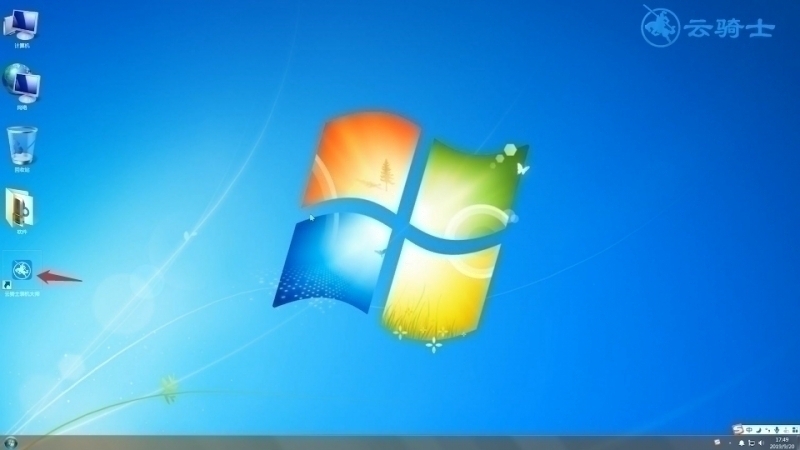
一键重装电脑系统win7旗舰版
电脑的使用越来越普及。不论是工作上的需求。还是生活娱乐电脑都已经成为人们不可或缺一部分。那么电脑要怎么一键重装win7系统旗舰版呢?接下来以云骑士重装win7系统为例。分享一下电脑一键重装win7旗舰版的方法。
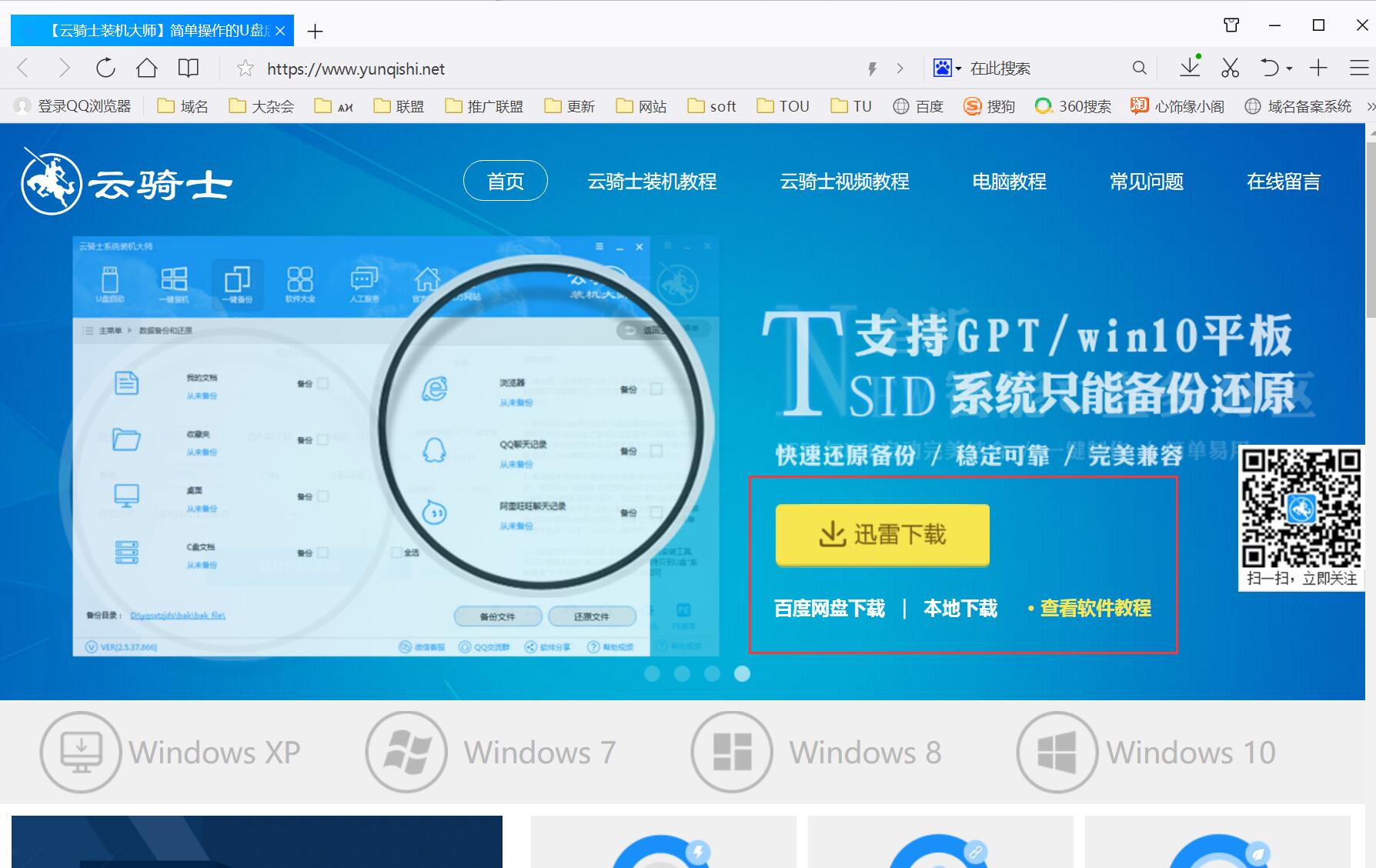
一键重装系统相关内容
联想笔记本进u盘启动 联想电脑怎么进入bios 联想怎么设置u盘启动 联想电脑win10改win7 联想win10系统怎么安装












